- ฐานความรู้
- บัญชีและการตั้งค่า
- การผสานการทำงาน
- เชื่อมต่อ HubSpot และ Zoom
เชื่อมต่อ HubSpot และ Zoom
อัปเดตล่าสุด: 15 ธันวาคม 2025
สามารถใช้ได้กับการสมัครใช้บริการใดๆ ต่อไปนี้ ยกเว้นที่ระบุไว้:
เชื่อมต่อ HubSpot และ Zoom เพื่อเพิ่มลิงก์การประชุมทางวิดีโอไปยังหน้ากำหนดการของ HubSpotนอกจากนี้คุณยังสามารถเพิ่มผู้ลงทะเบียนในการสัมมนาออนไลน์ของ Zoom โดยใช้เวิร์กโฟลว์และ ดูการบันทึกระบบคลาวด์ Zoom บนไทม์ไลน์การติดต่อได้อีกด้วย ทั้งนี้ขึ้นอยู่กับการสมัครสมาชิก HubSpot
ของคุณก่อนที่คุณจะเริ่มต้น
ต้องได้รับสิทธิ์
- คุณต้องเป็นผู้ดูแลระบบระดับสูงใน HubSpot เพื่อเชื่อมต่อแอป
- คุณต้องได้รับอนุญาตจากผู้ดูแลระบบในบัญชี Zoom
- หากบัญชี Zoom ของคุณเชื่อมโยงกับหน่วยธุรกิจก่อนการย้ายหน่วยธุรกิจไปยังแบรนด์คุณจะยังใช้แบรนด์ปัจจุบันที่เชื่อมโยงกับบัญชี Zoom ของคุณได้ อย่างไรก็ตามคุณไม่สามารถเชื่อมโยงแบรนด์ใหม่กับบัญชี Zoom ของคุณได้
- หากคุณตั้งใจจะใช้การสัมมนาผ่านเว็บของ HubSpot และ Zoom บัญชี Zoom ของคุณจะต้องมีส่วนเสริมการสัมมนาผ่านเว็บของ Zoom
โปรดทราบ: ไม่แนะนำให้เชื่อมต่อบัญชี Zoom กับบัญชี HubSpot หลายบัญชีหากมีข้อมูลที่ละเอียดอ่อนหรือข้อมูลส่วนตัวที่ไม่ควรเข้าถึงได้ในทุกบัญชีที่เชื่อมต่อ
ติดตั้งแอป Zoom
- ในบัญชี HubSpot ของคุณ ให้คลิกไอคอนตลาด marketplace ในแถบนำทางด้านบน จากนั้นเลือก HubSpot Marketplace
- คลิกแถบค้นหาและเข้าสู่ Zoom
- เลือกซูมผลลัพธ์
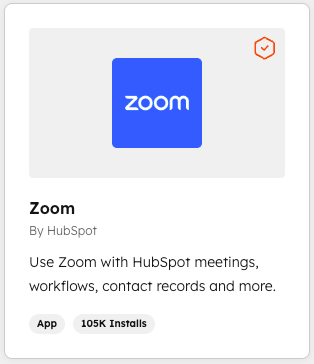
- คลิกติดตั้ง
- ในกล่องโต้ตอบให้ป้อนข้อมูลเข้าสู่ระบบ Zoom ของคุณจากนั้นคลิกเข้าสู่ระบบ
- คุณจะได้รับแจ้งให้อนุญาตให้ Zoom สำหรับ HubSpot เข้าถึงบัญชี Zoom ของคุณคลิก อนุญาต
- ระบบจะนำคุณกลับไปที่ HubSpot ซึ่งคุณจะเห็น Zoom ปรากฏใต้แอปที่เชื่อมต่อ คลิก Zoom เพื่อลิงก์บัญชีผู้ใช้ Zoom แต่ละบัญชีและกำหนดค่าการยกเว้นรายชื่อติดต่อใหม่
จัดการการตั้งค่า Zoom แต่ละรายการ
วิธีดูการตั้งค่าส่วนบุคคลสำหรับแอพ Zoom:
- ในบัญชี HubSpot ของคุณ คลิกsettings ไอคอนการตั้งค่าในแถบการนำทางด้านบน ในเมนูแถบด้านข้างทางซ้าย ไปที่การผสานการทำงาน > แอปที่เชื่อมต่อ
- คลิก Zoom
- คลิกแท็บหน้าแรก
- คลิกแท็บการตั้งค่าของฉัน
- ในส่วนฮับสปอตที่เชื่อมต่อกับผู้ใช้ Zoom ให้ดูว่าผู้ใช้ Zoom คนใดเชื่อมต่อกับผู้ใช้ HubSpot ของคุณ
-
- หากต้องการเปลี่ยนผู้ใช้ที่เชื่อมต่อให้คลิกเปลี่ยนผู้ใช้ที่เชื่อมต่อ

-
- ในแผงด้านขวาให้คลิกเมนูแบบเลื่อนลงของผู้ใช้ Zoom แล้วเลือกผู้ใช้ Zoom ที่คุณต้องการเชื่อมต่อกับบัญชีผู้ใช้ HubSpot ของคุณ หากคุณไม่เห็นผู้ใช้ของคุณในเมนูแบบเลื่อนลงตรวจสอบให้แน่ใจว่าคุณได้รับการเพิ่มเป็นผู้ใช้ในบัญชี Zoom ที่เชื่อมต่อแล้ว
- ในส่วนการบันทึกอัตโนมัติให้คลิกปุ่มเปิดใช้งานการบันทึกการประชุมอัตโนมัติใน Zoom เพื่อบันทึกการประชุม Zoom ทั้งหมดของคุณโดยอัตโนมัติ เมื่อคุณเปิดการตั้งค่านี้คุณอนุญาตให้ HubSpot เปิดใช้งานการตั้งค่าการบันทึกอัตโนมัติในบัญชี Zoom ของคุณในนามของคุณ เพื่อให้การบันทึกซิงค์กับ HubSpot คุณต้องเปิดการซิงค์สำหรับการบันทึกการประชุมและการถอดเสียง
- ในส่วนการประชุมให้เลือกว่าการบันทึกการประชุม Zoom และการถอดเสียงควรซิงค์จาก Zoom ไปยัง HubSpot หรือไม่ หากตัวเลือกเป็นสีเทานั่นหมายความว่าผู้ดูแลระบบบัญชีของคุณได้ปิดการตั้งค่าในระดับโลกแล้ว
-
- อย่าซิงค์บันทึกการประชุมและการถอดเสียง: ตัวเลือกนี้ จะไม่ซิงค์บันทึกการประชุมหรือการถอดเสียงไปยัง HubSpot อย่างไรก็ตามการประชุมจะยังคงบันทึกเป็นกิจกรรมในบันทึกการติดต่อ HubSpot ของผู้เข้าร่วม
- ซิงค์บันทึกการประชุมและการถอดเสียง: ตัวเลือกนี้จะบันทึกการประชุมและซิงค์บันทึกการประชุมและการถอดเสียงไปยัง HubSpot โดยอัตโนมัติ
-
- ในส่วนจัดการการประชุมแต่ละรายการคุณสามารถค้นหาการประชุมตามรหัสการประชุมที่คุณเป็นผู้จัดได้ ดูรหัสการประชุม Zoom ได้ในคำเชิญเข้าร่วมการประชุม จากนั้นคลิกซิงค์ตอนนี้เพื่อซิงค์ข้อมูลการประชุมไปยัง HubSpot
- ในส่วนการสัมมนาผ่านเว็บให้เลือกการสัมมนาผ่านเว็บที่คุณต้องการซิงค์จาก Zoom ไปยัง HubSpot
-
- หากต้องการซิงค์การสัมมนาทางเว็บใหม่ที่คุณสร้างใน Zoom ไปยัง HubSpot โดยอัตโนมัติให้เลือกช่องทำเครื่องหมายซิงค์ข้อมูลจากการสัมมนาทางเว็บที่กำหนดเวลาใหม่ตามค่าเริ่มต้น
- อย่าซิงค์การบันทึกการสัมมนาทางเว็บและการถอดเสียง: ตัวเลือกนี้ จะไม่ซิงค์การบันทึกการสัมมนาทางเว็บหรือการถอดเสียงใดๆไปยัง HubSpot
- ซิงค์บันทึกการสัมมนาทางเว็บและการถอดเสียง: ตัวเลือกนี้จะซิงค์บันทึกการสัมมนาทางเว็บและการถอดเสียงไปยัง HubSpot โดยอัตโนมัติ
- ในส่วนจัดการการสัมมนาออนไลน์แต่ละรายการคุณสามารถค้นหาการสัมมนาออนไลน์ตามชื่อ การสัมมนาออนไลน์หรือ ID ที่คุณเป็นผู้จัดงานได้ จากนั้นคลิกซิงค์ตอนนี้เพื่อซิงค์ข้อมูลการสัมมนาทางเว็บไปยัง HubSpot
โปรดทราบ: หากบัญชีผู้ใช้ HubSpot และ Zoom ของคุณมีที่อยู่อีเมลเดียวกันบัญชีผู้ใช้ Zoom ของคุณจะเชื่อมโยงกับ HubSpot โดยอัตโนมัติและไม่สามารถยกเลิกการเชื่อมโยงได้ คุณเปลี่ยนไปใช้บัญชีผู้ใช้ Zoom อื่นได้เท่านั้น
จัดการการตั้งค่าการซูมทั่วโลก
วิธีดูและจัดการการตั้งค่า Zoom ทั่วทั้งบัญชี:
- ในบัญชี HubSpot ของคุณ คลิกsettings ไอคอนการตั้งค่าในแถบการนำทางด้านบน ในเมนูแถบด้านข้างทางซ้าย ไปที่การผสานการทำงาน > แอปที่เชื่อมต่อ
- คลิก Zoom
- คลิกแท็บหน้าแรก
- คลิกแท็บการตั้งค่าส่วนกลาง
- ในส่วนการประชุมให้คลิกปุ่มซิงค์ข้อมูลการประชุมเพื่อซิงค์การประชุม Zoom ในปัจจุบันและอนาคตทั้งหมดสำหรับผู้ใช้ทั้งหมดในบัญชี HubSpot คุณสามารถเลือกได้ว่าจะซิงค์บันทึกการประชุมและการถอดเสียงสำหรับผู้ใช้ Zoom ที่ไม่มีทั้งหมดหรือเลือกไว้ในบัญชี HubSpot
-
- หากต้องการซิงค์การประชุมที่ผ่านมาคุณจะต้องซิงค์การประชุมเฉพาะที่คุณสนใจด้วยตนเอง
โปรดทราบ: บันทึกการติดต่อจะถูกสร้างขึ้นสำหรับการประชุม Zoom ทั้งหมดที่จัดโดยผู้ใช้ทุกคนแม้ว่าจะซิงค์การประชุมที่เลือกเท่านั้น
- ในส่วนการสัมมนาผ่านเว็บคลิกที่ปุ่มซิงค์ข้อมูลการสัมมนาผ่าน เว็บเพื่อซิงค์ข้อมูลการสัมมนาผ่านเว็บจาก Zoom ไปยัง HubSpot คุณสามารถเลือกได้ว่าจะซิงค์ข้อมูลการสัมมนาผ่านเว็บสำหรับผู้ใช้ Zoom ที่ไม่มีทั้งหมดหรือเลือกไว้ในบัญชี HubSpot การสัมมนาผ่านเว็บจะซิงค์กับกิจกรรมการตลาด
- ในส่วนข้อยกเว้นคุณสามารถเพิ่มโดเมนเพื่อป้องกันการสัมมนาทางเว็บและการประชุมจากการซิงค์กับ HubSpot โดยผู้ใช้ที่มีโดเมนเฉพาะในที่อยู่อีเมลของพวกเขา
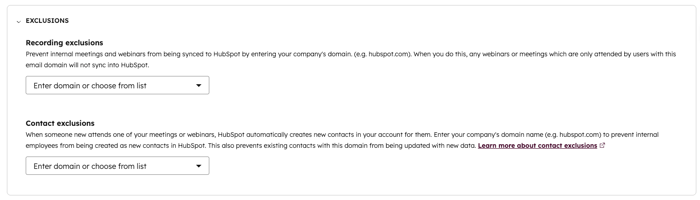
-
- ในส่วนการยกเว้นการบันทึกให้คลิกป้อนโดเมนหรือเลือกจากรายการ จากนั้นป้อนโดเมน (เช่น hubspot.com)
- ในส่วนการยกเว้นผู้ติดต่อให้ป้อนชื่อโดเมนของบริษัทคุณเพื่อป้องกันไม่ให้พนักงานภายในถูกสร้างเป็นผู้ติดต่อใหม่ใน HubSpot
- ในส่วนจัดการการตั้งค่าผู้ใช้แต่ละรายให้ดูและจัดการการตั้งค่าของผู้ใช้ Zoom แต่ละราย
-
- คลิกการตั้งค่าผู้ใช้ถัดจากผู้ใช้ที่คุณต้องการแก้ไขการตั้งค่า
- ในแผงด้านขวาให้เลือกกล่องซิงค์บันทึกการประชุมและทรานสคริปต์ของผู้ใช้รายนี้เพื่อซิงค์การประชุมทั้งหมดที่สร้างโดยผู้ใช้รายนี้จาก Zoom ไปยัง HubSpot
- ตรวจสอบกล่องซิงค์ข้อมูลจากการสัมมนาทางเว็บที่กำหนดเวลาใหม่ตามค่าเริ่มต้นเพื่อซิงค์ข้อมูลจากการสัมมนาทางเว็บใหม่ที่สร้างโดยผู้ใช้ไปยัง HubSpot โดยอัตโนมัติ
- ทำเครื่องหมายที่ช่องซิงค์บันทึกการสัมมนาทางเว็บและทรานสคริปต์ของผู้ใช้รายนี้เพื่อซิงค์บันทึกและทรานสคริปต์ทั้งหมดจากการสัมมนาทางเว็บที่สร้างโดยผู้ใช้รายนี้จาก Zoom ไปยัง HubSpot
รีวิวฟีเจอร์ Zoom
วิธีตรวจสอบฟีเจอร์ทั้งหมดที่มีในแอพ Zoom:
- ในบัญชี HubSpot ของคุณ คลิกsettings ไอคอนการตั้งค่าในแถบการนำทางด้านบน ในเมนูแถบด้านข้างทางซ้าย ไปที่การผสานการทำงาน > แอปที่เชื่อมต่อ
- คลิก Zoom
- คลิกแท็บการค้นพบคุณลักษณะ
- ตรวจสอบฟีเจอร์ที่มีในแอพ Zoom:
-
- เพิ่มลิงก์ Zoom ในการประชุมของคุณ
- ตรวจสอบการบันทึกและทรานสคริปต์บนคลาวด์ Zoom
- แบ่งกลุ่มผู้ติดต่อโดยใช้คุณสมบัติการสัมมนาผ่านเว็บของ Zoom
- โปรโมตการสัมมนาผ่านเว็บของคุณโดยใช้เวิร์กโฟลว์